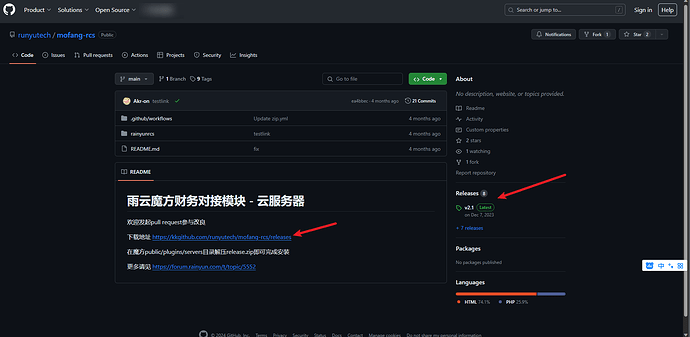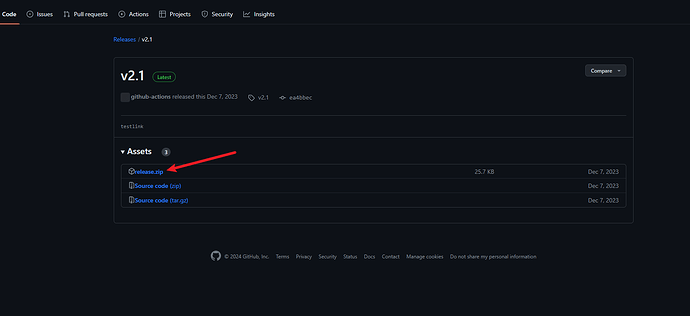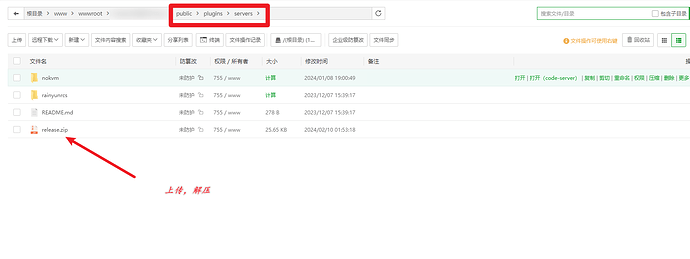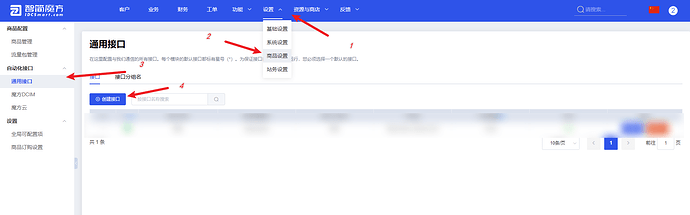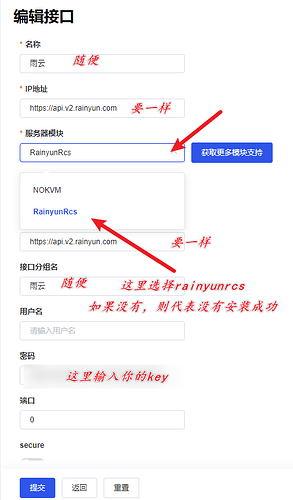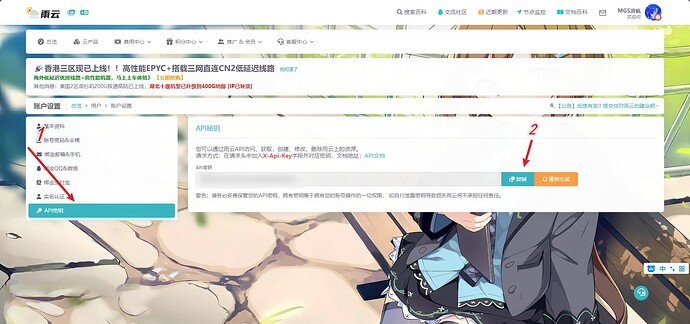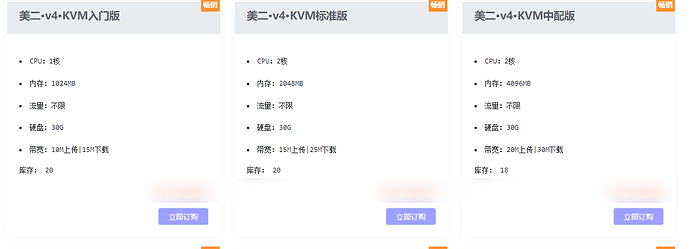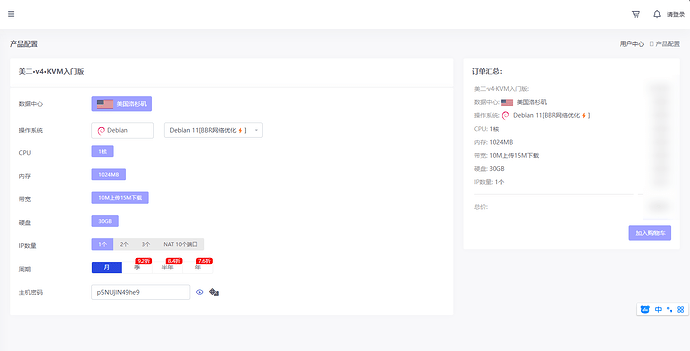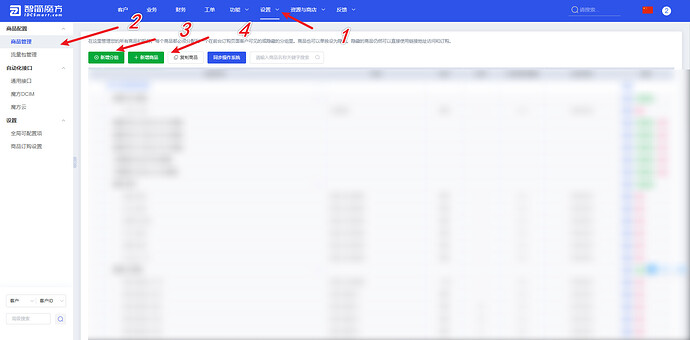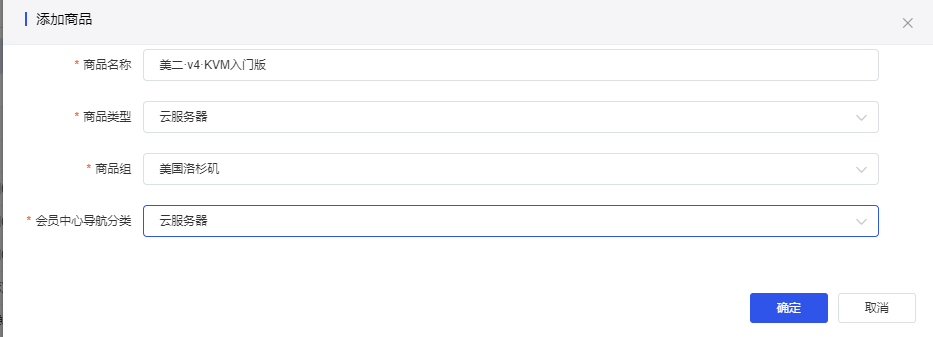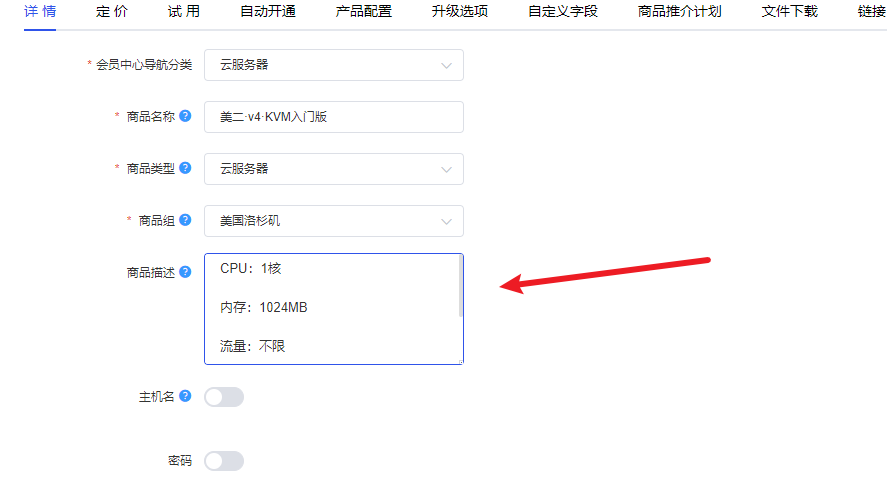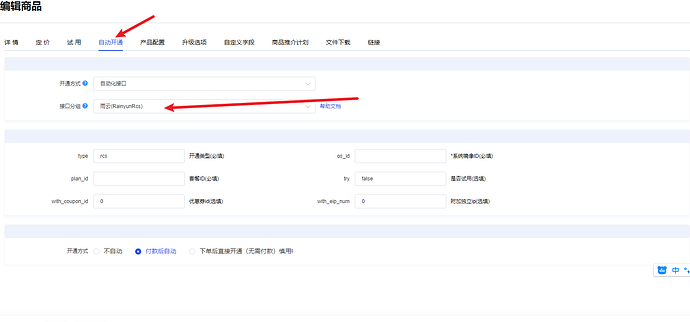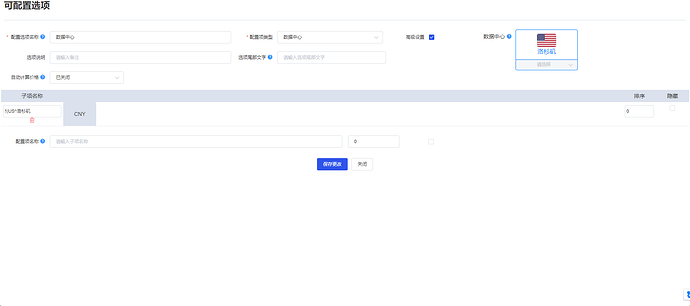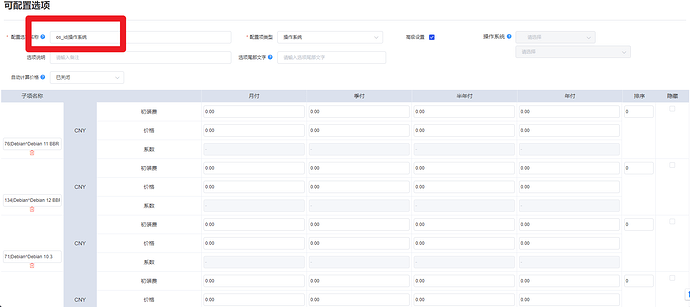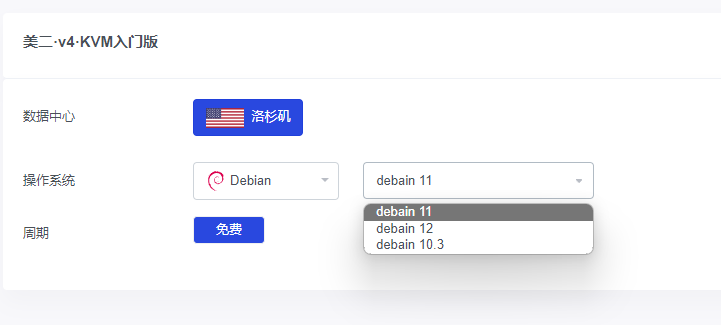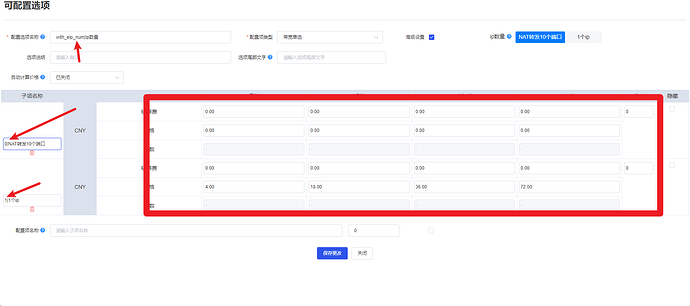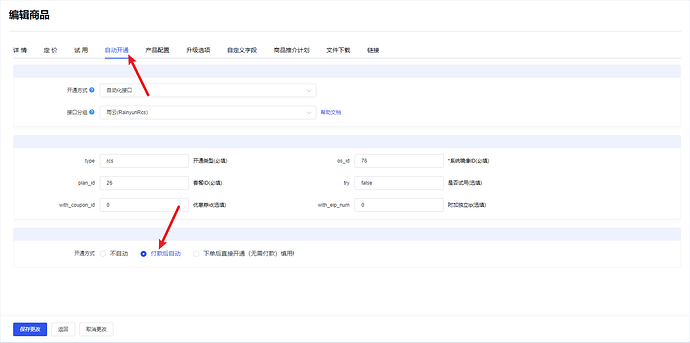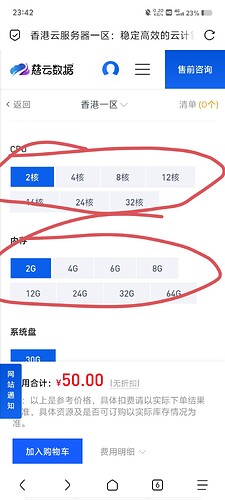ps:为什么写这篇教程呢?因为我按照狐狸写的弄的时候多少有点懵逼,所以我就按照自己的经验来写一篇
前提声明:文章中部分图片可能使用了雨云官方文章中的部分图片
文章地址
1:安装魔方财务
这里不过多讲解了,因为某些原因,你可能无法在智简魔方的官网上找到魔方财务,这里不提供魔方财务源码的下载地址,还请您在百度、bing,Google等搜索引擎搜索
安装教程
https://www.idcsmart.com/wiki_list/640.html
2:安装雨云官方插件
首先,我们先下载官方插件
如果您是移动网络或其他无法打开github
可以通过这个镜像站进入
进入后,我们点击下载链接后的链接或者 Releases 都可以
然后我们下载这个压缩包
下载好后,我们打开网站源码的地方,进入主目录下/public/plugins/servers的地方(如下图所示)
然后我们在Server这个文件夹里面上传刚才我们下载的压缩包
随后解压
解压过后保证如上图所示的文件结构即可,即为安装成功
3:创建接口
我们打开我们安装的魔方财务后台管理面板
我们按照设置-商品设置-(左侧)自动化接口-通用接口-创建接口
在填写下面内容的时候,要注意点是ip地址,服务器模块,主机名以及密码
ip地址和主机名都填写
https://api.v2.rainyun.com
服务器模块一定要选择rainyunrcs(如果没有,则代表你前面没有安装成功)
密码则是你雨云的key
用户名可以空着不填
接口容量填写100(其他也可以)
如何获取key?
点击这里
进入后我们点击api密钥,点击复制,然后返回魔方财务粘贴即可
如果不出问题,保存后应该如图所示,有一个绿色的对勾
4:创建商品
这是最关键的,也是最麻烦的
我们先来看一下创建好后是什么样的,然后来仿照一点一点弄
这是外面
这是内部
好了,接下来我们开始创建
我们点击设置-商品设置-商品管理
首先新添加分组,这里我们已经添加过了,所以直接跳过
然后我们点击新增商品
我们这里以 美二·v4·KVM入门版为例,依次填写,然后确定
我们在商品描述这里添加对应的描述
然后我们点击自动开通
开通方式是自动化开通
接口分组选择rainyunrcs
保存后我们继续点击产品配置
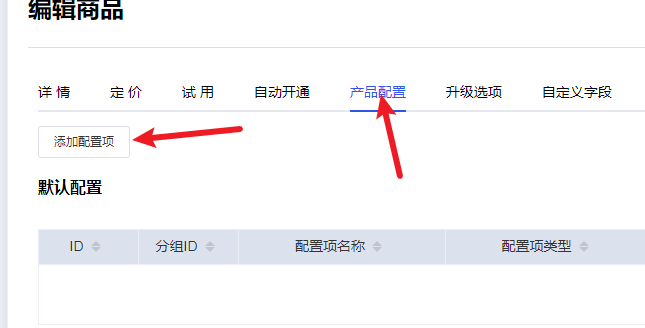
添加配置项,点击后我们会弹出另一个窗口
1:国旗配置
这个是我们预期效果
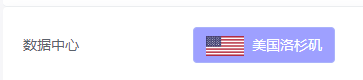
参考文档可配置选项名称规范/其他/魔方财务使用文档 - 智简魔方
这里填写需要用到国家代码(国家代码获取 https://www.guojiadaima.com/ )
格式如下
原始值|国家代码^区域
原始值获取:
当你成为代理后,在雨云购买页面就会出现对应的id
在新打开的窗口里面如图填写
填写好后保存,前端效果就出来了,一模一样
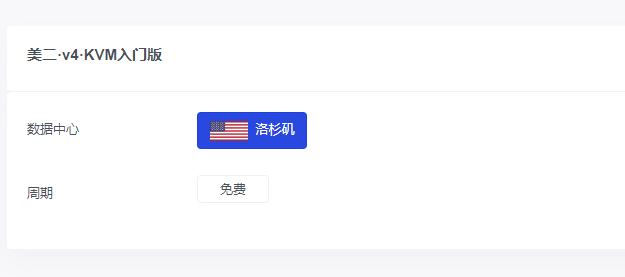
2:选择系统
这是预期效果

格式如下
镜像ID|镜像分组^显示的镜像名称
我们打开雨云卖服务器的页面
可以看到不同的系统有不同的id,我们以debian为例
他有三个系统,id分别是76,134,71,对应着的版本号是11,12,10.3
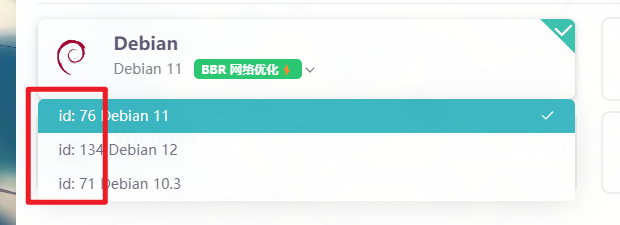
如图填写
注意名字前面要加上变量
保存之后看效果
很完美
3:选择独立ip或nat
我们省略掉cpu等较为简单的配置,只说一些较难的
独立IP,nat的变量是with_eip_num
当with_eip_num为0则为nat,with_eip_num为1是则是1个独立ip
依次类推,2就是两个
按照下图填写,注意也要修改价格
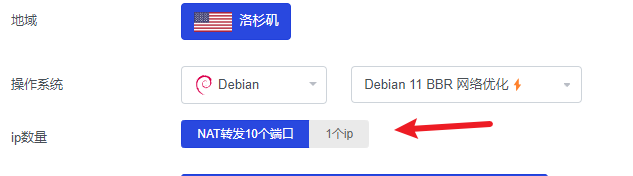
保存后就是上图效果
4:试用
同样,你也可以配置试用,注意,因为雨云官网的试用价格不统一,还请单独配置

变量为try(false or true)
配置项完成之后建议开启自动开通,这样会节省很多事情
总体上如果你按照教程看一遍,大概就理解如何添加商品并配置选项了,因为雨云可配置项较多,这里就简单说一下,按照上面流畅走一遍其他的大概也明白了
不懂的可以在评论区或者是雨云的聊天群内联系我或者是其他大佬